7 leiðir til að laga iPhone tilkynningar sem sýna ekki villu
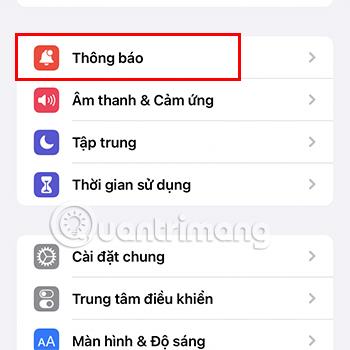
iPhone sýnir ekki app tilkynningar? Hér að neðan eru leiðir til að hjálpa þér að sigrast á þessu ástandi.
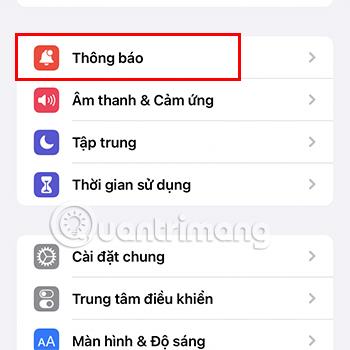
iPhone sýnir ekki app tilkynningar? Hér að neðan eru leiðir til að hjálpa þér að sigrast á þessu ástandi.
Efnisyfirlit greinarinnar
Tilkynningar á iPhone þurfa að vera sérsniðnar fyrir hvert forrit. Hvert forrit þegar þú notar það í fyrsta skipti mun biðja um leyfi til að birta tilkynningar. Þess vegna geturðu sérsniðið tilkynningaskjáinn eða ekki.
Stundum gætirðu óvart ýtt á rangan hnapp til að neita að birta tilkynningar eða forritið birtir ekki sprettiglugga sem biður um leyfi til að birta tilkynningar. Þess vegna færðu ekki tilkynningar frá appinu.
Hins vegar geturðu alveg sigrast á þessu ástandi með því að kveikja aftur á tilkynningum með því að fara í Stillingar > Tilkynningar . Næst skaltu bara smella á forritið sem þú vilt aðlaga og velja Leyfa tilkynningar.
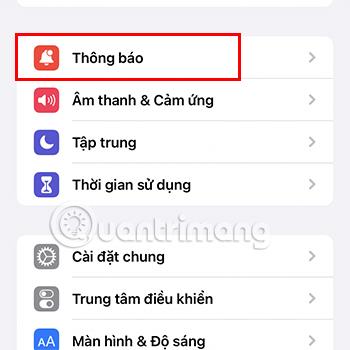
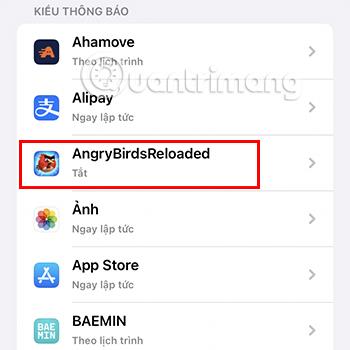
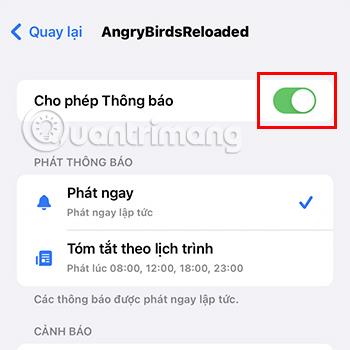
Þú þarft líka að ganga úr skugga um að þú hafir merkt við reitinn til að fá tilkynningar á læsaskjánum, tilkynningamiðstöðinni og borðunum í Tilkynningahlutanum . Að auki geturðu einnig stillt tilkynningaskjáinn á Spila strax eða Áætlað yfirlit .
Where Play Now mun hjálpa þér að fá tilkynningar strax og tímasett samantekt gerir þér kleift að fá yfirlit yfir tilkynningar á ákveðnum tíma.
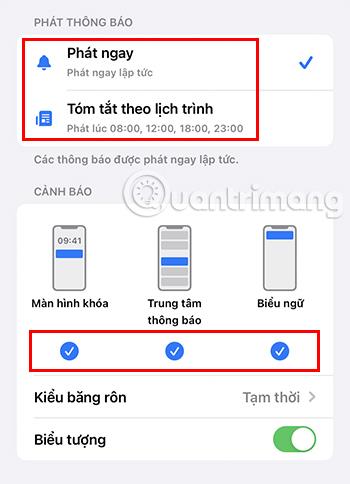
iPhone sem sýnir ekki forritatilkynningar gæti líka verið vegna þess að tækið þitt er stillt á fókusstillingu . Þú getur fengið aðgang að þessari stillingu með því að strjúka niður hægra megin á skjánum (eða strjúka upp með iPhone með heimahnappi) og smella á Fókus . Hér geturðu séð mismunandi stillingar eins og Ekki trufla, persónulegt, vinna, svefn.
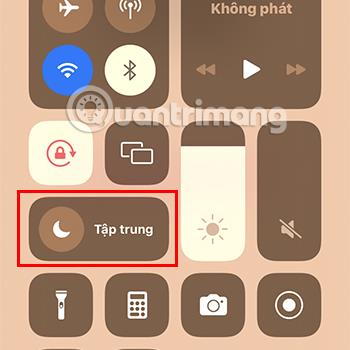
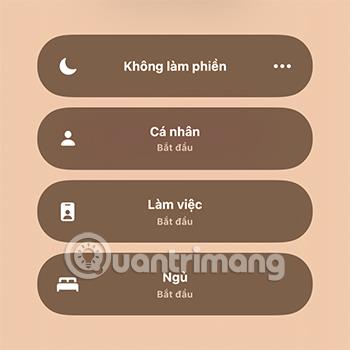
Með hverri stillingu munu tilkynningar einnig birtast á annan hátt. Svo ef þú vilt fá tilkynningar venjulega skaltu muna að slökkva á þessari stillingu.
Ef þú vilt nota fókusstillingu þegar þú vinnur eða lærir en vilt samt fá tilkynningar frá ákveðnum forritum skaltu gera eftirfarandi:
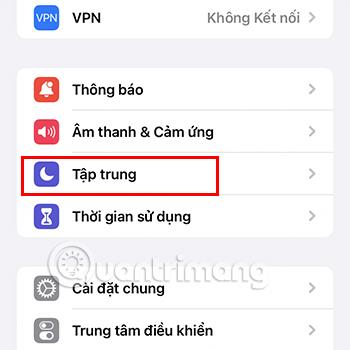
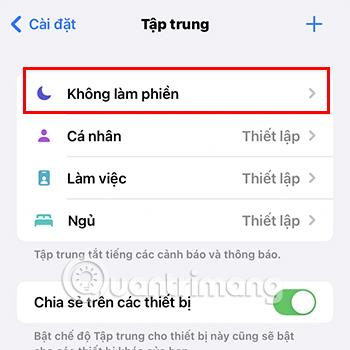
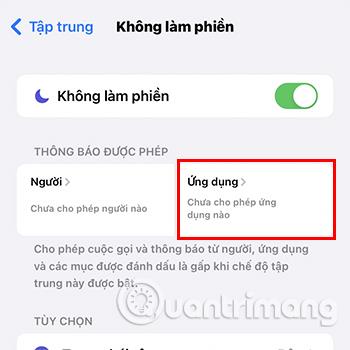
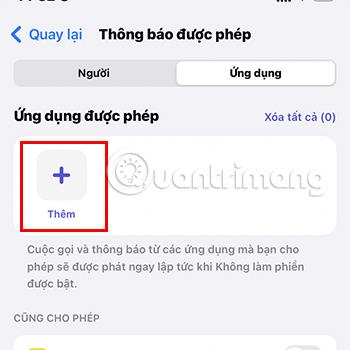
Áætlað yfirlit er eiginleiki sem hjálpar þér að flokka allar ónauðsynlegar tilkynningar og birta þær á ákveðnu tímabili. Ef þú stillir þessa stillingu birtast forritstilkynningar ekki strax heldur birtast aðeins með tilteknu millibili.
Ef þú vilt ekki nota þessa stillingu geturðu slökkt á henni með því að:
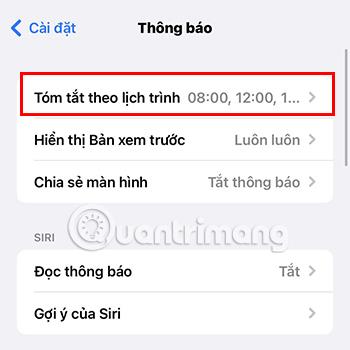
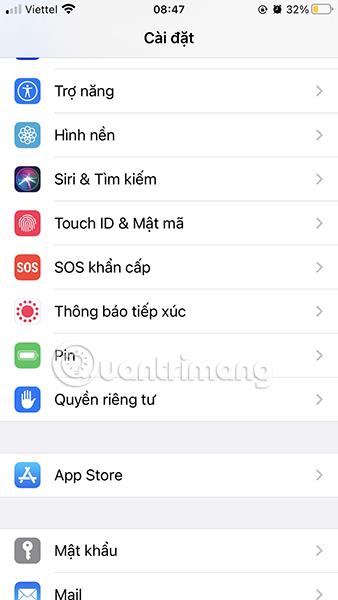
Ef ofangreindar aðferðir hjálpa þér samt ekki að fá tilkynningar um forrit eins og venjulega, gæti það verið hugbúnaðarvilla sem veldur þessu ástandi. Prófaðu að endurræsa iPhone til að sjá hvort það bætir ástandið.
Fyrir forrit sem krefjast nettengingar til að vera nothæf eins og Facebook , Viber, Zalo ... mun óstöðug nettenging einnig koma í veg fyrir að þú fáir tilkynningar. Því vinsamlegast athugaðu nettenginguna þína strax.
Önnur ástæða fyrir því að þú gætir ekki fengið tilkynningar um forrit er vegna þess að þú ert að nota gamla útgáfu af forritinu. Svo vinsamlegast uppfærðu í nýjustu útgáfuna af forritinu.
Þú getur uppfært forritaútgáfuna með því að fara í App Store > Smelltu á Leita > sláðu inn heiti forritsins sem þú vilt uppfæra og veldu Uppfæra.
Síðasta leiðin til að hjálpa þér að laga vandamálið við að birta ekki iPhone tilkynningar er að uppfæra iOS stýrikerfið. Ef stýrikerfið sem þú ert að nota er gamalt getur það valdið ákveðnum árekstrum við forritið, sem veldur því að ekki berast tilkynningar.
Svo þú þarft að uppfæra iOS með því að fara í Stillingar > Almennt > Hugbúnaðaruppfærsla > Sækja og setja upp nýjustu iOS útgáfuna.

Hér að ofan eru 7 leiðir til að laga villuna um að birta ekki iPhone tilkynningar sem Quantrimang vill senda þér. Vonandi geturðu lagað þetta ástand með því að beita ofangreindum aðferðum.
Sound Check er lítill en mjög gagnlegur eiginleiki á iPhone símum.
Photos appið á iPhone er með minningareiginleika sem býr til söfn af myndum og myndböndum með tónlist eins og kvikmynd.
Apple Music hefur vaxið einstaklega stórt síðan það kom fyrst á markað árið 2015. Hingað til er það næststærsti straumspilunarvettvangur fyrir gjaldskylda tónlist á eftir Spotify. Auk tónlistarplatna er Apple Music einnig heimili fyrir þúsundir tónlistarmyndbanda, 24/7 útvarpsstöðvar og margar aðrar þjónustur.
Ef þú vilt bakgrunnstónlist í myndböndin þín, eða nánar tiltekið, taka upp lagið sem spilar sem bakgrunnstónlist myndbandsins, þá er mjög auðveld lausn.
Þó að iPhone sé með innbyggt veðurforrit, veitir það stundum ekki nægilega nákvæm gögn. Ef þú vilt bæta einhverju við þá eru fullt af valkostum í App Store.
Auk þess að deila myndum úr albúmum geta notendur bætt myndum við sameiginleg albúm á iPhone. Þú getur sjálfkrafa bætt myndum við sameiginleg albúm án þess að þurfa að vinna úr albúminu aftur.
Það eru tvær fljótlegri og einfaldari leiðir til að setja upp niðurtalningu/tímamæli á Apple tækinu þínu.
App Store inniheldur þúsundir frábærra forrita sem þú hefur ekki prófað ennþá. Almenn leitarorð eru kannski ekki gagnleg ef þú vilt uppgötva einstök öpp og það er ekkert gaman að fara í endalausa flettu með tilviljunarkenndum leitarorðum.
Blur Video er forrit sem gerir senur óskýrar, eða hvaða efni sem þú vilt hafa í símanum þínum, til að hjálpa okkur að fá myndina sem okkur líkar.
Þessi grein mun leiðbeina þér hvernig á að setja upp Google Chrome sem sjálfgefinn vafra á iOS 14.









